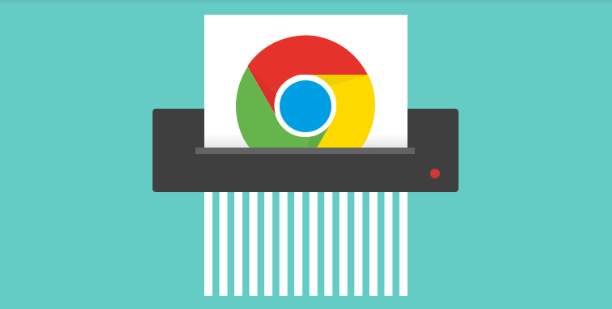Chrome浏览器网页字体渲染问题
发布时间:2025-07-20
来源:谷歌浏览器官网

- 进入Chrome设置(`chrome://settings/`)→“外观”→“自定义字体”,选择标准字体(如宋体、微软雅黑)并保存。确保系统已安装所选字体,避免因缺失导致渲染异常。
- Windows用户可通过控制面板→“外观和个性化”→“字体”调整ClearType文本;Mac用户需在“系统偏好设置”→“通用”中启用“降低透明度”优化显示。
2. 禁用硬件加速
- 在Chrome设置→“系统”中关闭“使用硬件加速模式”,重启浏览器。此操作可避免GPU渲染与字体平滑冲突,解决模糊或锯齿问题。
3. 清理缓存与更新驱动
- 按`Ctrl+Shift+Del`(Windows)/`Cmd+Shift+Del`(Mac)清除缓存,确保浏览器重新加载最新字体文件。
- 访问显卡官网(如NVIDIA、AMD)下载并安装最新驱动程序,修复因驱动过时导致的渲染错误。
4. 调整CSS样式
- 在网页源码或开发者工具中添加以下CSS规则:
css
body {
text-rendering: optimizeLegibility;
-webkit-font-smoothing: antialiased;
}
通过`text-rendering`优化可读性,`font-smoothing`控制平滑效果,改善模糊或间距不均问题。
5. 禁用冲突插件与扩展
- 进入`chrome://extensions/`,逐个禁用广告拦截、脚本管理类插件,测试是否因资源占用导致渲染异常。若找到冲突项,可选择卸载或保留禁用状态。
6. 使用Web字体与替代方案
- 通过`@font-face`引入自定义字体(如`.woff`格式),确保跨平台显示一致。例如:
css
@font-face {
font-family: "CustomFont";
src: url("font.woff") format("woff");
}
body {
font-family: "CustomFont", sans-serif;
}
若特定字体渲染不佳,可替换为兼容性更好的备选字体(如`Arial`替代`Helvetica Neue`)。
7. 高级修复:命令行参数与系统调试
- 创建快捷方式时,在目标路径后添加`--disable-direct-write`(需手动删除原有内容)。此参数强制禁用DirectWrite渲染引擎,适合高DPI屏幕问题。
- 企业用户可通过组策略(`gpedit.msc`)统一设置下载目录或字体策略,覆盖个人配置。